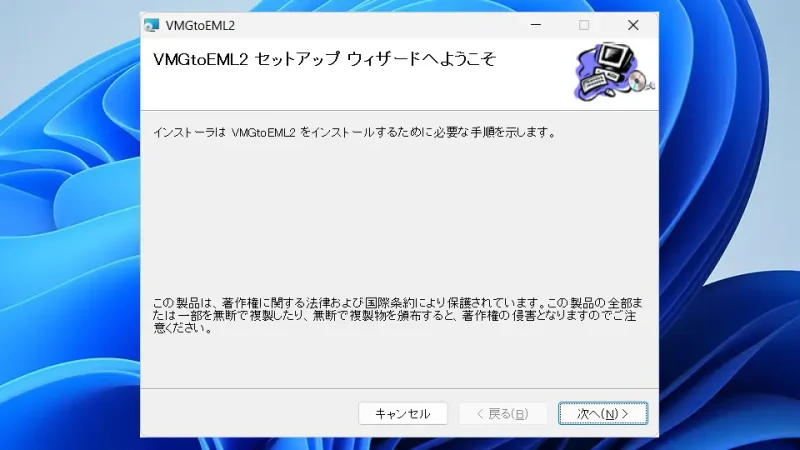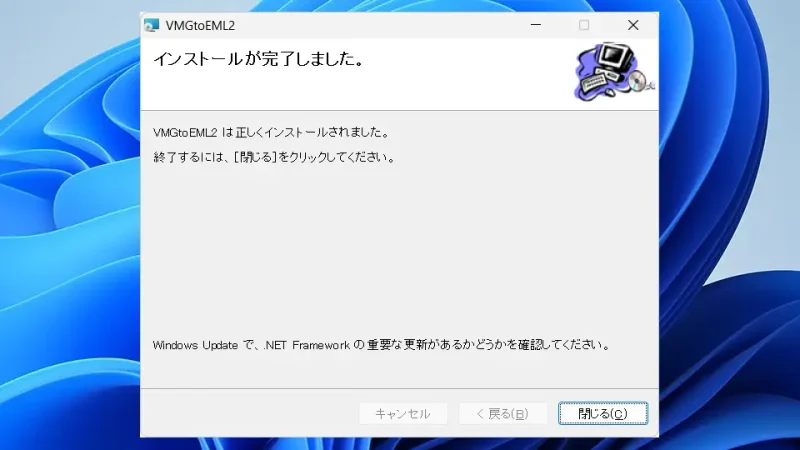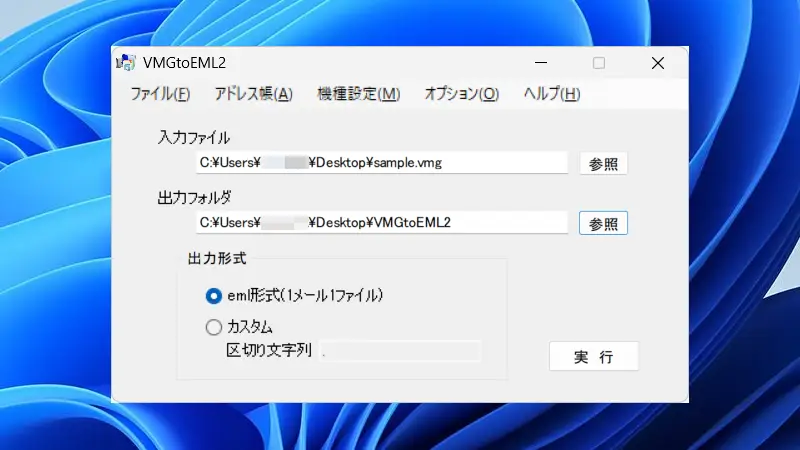ドコモメールなどケータイやスマートフォンのメールを保存(バックアップ)すると、拡張子が[~.vmg]のファイルで保存されますが、パソコンで取り扱いにくい場合には拡張子を変更するかフリーソフトなどを使うと【~.eml】へ変換できます。
拡張子を変更するだけでもOK
~.vmgの中身はテキストファイルであるためメモ帳などを使って開けば中を閲覧することができますが、Base64でエンコードされた状態で保存されていると、そのまま読むのは難しいでしょう。
中を閲覧したいだけであれば拡張子を~.emlに変更してダブルクリックすれば、プリインストールされているOutlook for Windowsなどで閲覧することができます。
ただ、大量に~.vmgのファイルがある場合などはフリーソフトを使って変換した方が良いかもしれません。今回は簡単に操作できたVMGtoEML2を使ってみました。
VMGtoEML2の使いかた
ダウンロードしたVMGtoEML2_101.zipを展開し中のVMGtoEML2 Installer.msiを実行した際、このセットアップは .NET Framework バージョン 3.5 を必要とします。~と表示された場合はMicrosoft .NET Framework 3.5のインストールから行います。
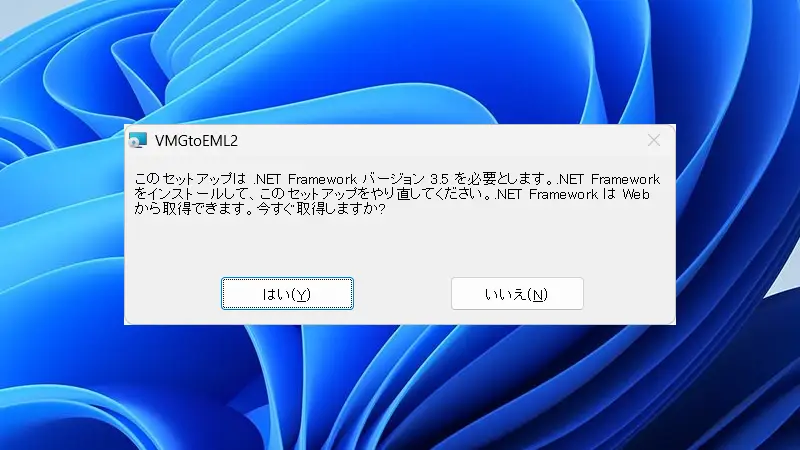
.NET Framework 3.5をインストールする
設定のシステム>オプション機能よりWindowsのその他の機能をクリックします。
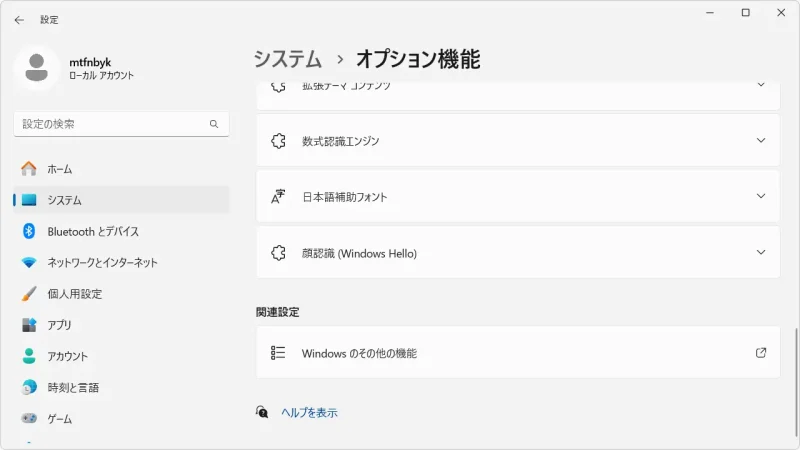
Windowsの機能と有効化または無効化より.NET Framework 3.5 (.NET 2.0 および 3.0 を含む)を選択しOKをクリックします。

Windowsの機能よりWindows Updateでファイルを自動ダウンロードするをクリックします。
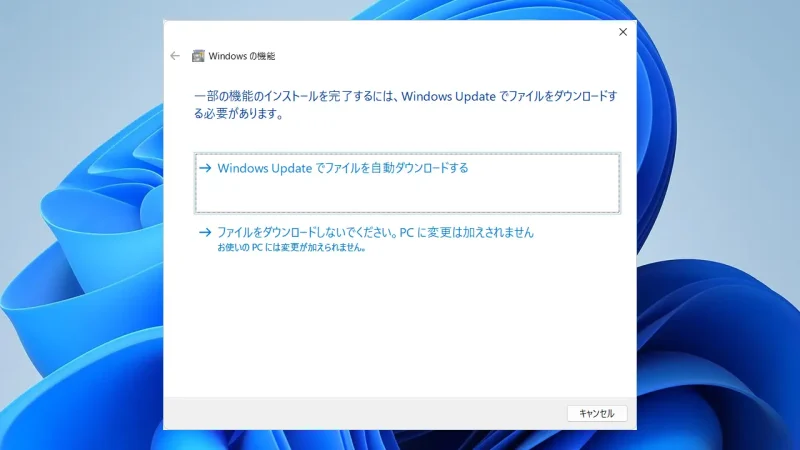
.NET Framework 3.5をインストールするやり方は以上です。
VMGtoEML2をインストールする
ダウンロードしたファイルを展開しVMGtoEML2 Installer.msiをダブルクリックして実行したら次へ>閉じるをクリックしてインストールを完了します。
変換する
VMGtoEML2より入力ファイル/出力フォルダを入力し実行をクリックします。
変換された~.emlのファイルをダブルクリックして開きます。
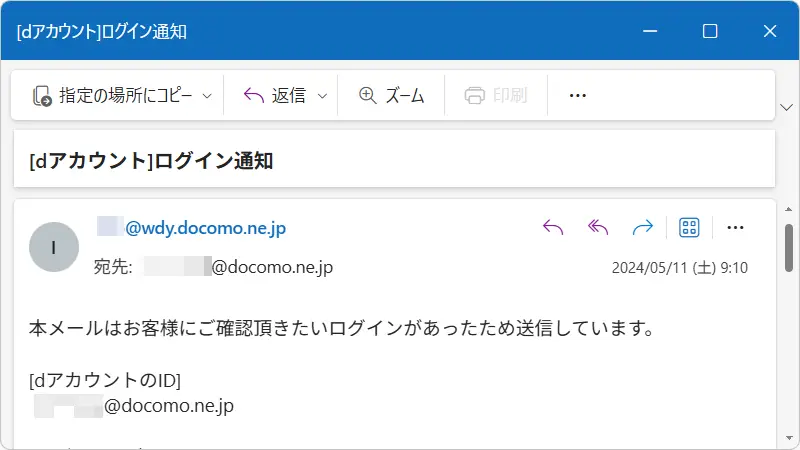
VMGtoEML2の使いかたは以上です。
変換された~.emlのファイルはGmailなどにインポートすることもできます。